Los trucos más geniales para iPhone de esta semana (IV)
Aquí tienes los 5 trucos para iPhone de esta semana, seguro que no los conoces todos.

Cada semana te traemos 5 trucos para iPhone especiales y que pueden ayudarte en multitud de ocasiones. Son trucos para todo tipo de usuarios, tanto para los recién llegados a iOS como para los más experimentados. Seguro que hay más de uno que no conoces.
La llegada de iOS 14 nos ha traído muchos trucos nuevos e interesantes, y nosotros cada semana vamos a ir publicando 5 nuevos trucos para que puedas sacar el máximo partido de tu iPhone.
5 trucos para iPhone
En esta sección recopilamos los mejores 5 trucos para iPhone o para iOS de la semana, y casi todos son compatibles con diferentes modelos y versiones del software de Apple.
Cambiar aplicaciones predeterminadas
En iOS 14 podemos cambiar dos de las aplicaciones predeterminadas del sistema como son la app de mail y la app Navegador. Es decir, podrás, por ejemplo, poner Gmail y Chrome como aplicaciones predeterminadas del sistema para que se abran por defecto a la hora de enviar un correo electrónico o abrir un enlace.
Para poder estas apps como predeterminadas debes segur estos pasos, se hace igual para cualquier otra app que quieras usar por defecto en iOS:
- Entra en Ajustes y baja hasta abajo para encontrar la app que quieres usar por defecto.
- Entra en la app, Chrome, Gmail, Outlook o cualquiera por el estilo.
- Verás una sección llamada "App del navegador por omisión" o "App de correo por omisión".
- Entra en esta sección y elige la app que quieres usar por defecto.
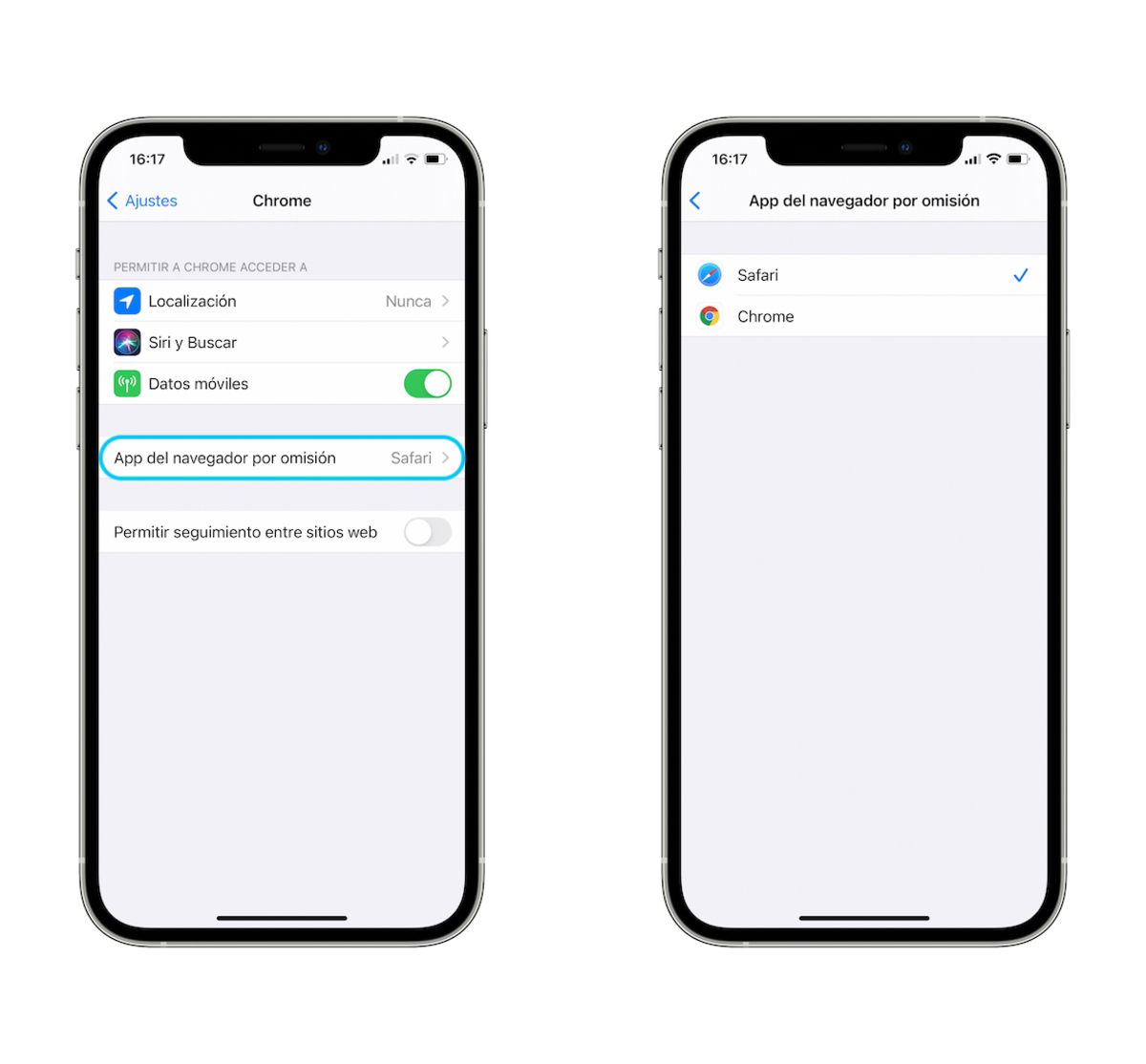
Puedes cambiar algunas apps por defecto de iOS
Ocultar apps en la pantalla de inicio
En iOS 14 tenemos una importante novedad llamada Biblioteca de apps. Se trata de un lugar en el que están organizadas todas las aplicaciones y es la última pantalla a la derecha del todo de nuestro iPhone.
En la Biblioteca de apps están todas las aplicaciones descargadas en el iPhone, y esto nos permite poder eliminar los iconos de las que no usamos para que no aparezcan en la pantalla de inicio. Simplemente mantén el icono de una app pulsado, toca en Eliminar app y en Eliminar de la pantalla de inicio.
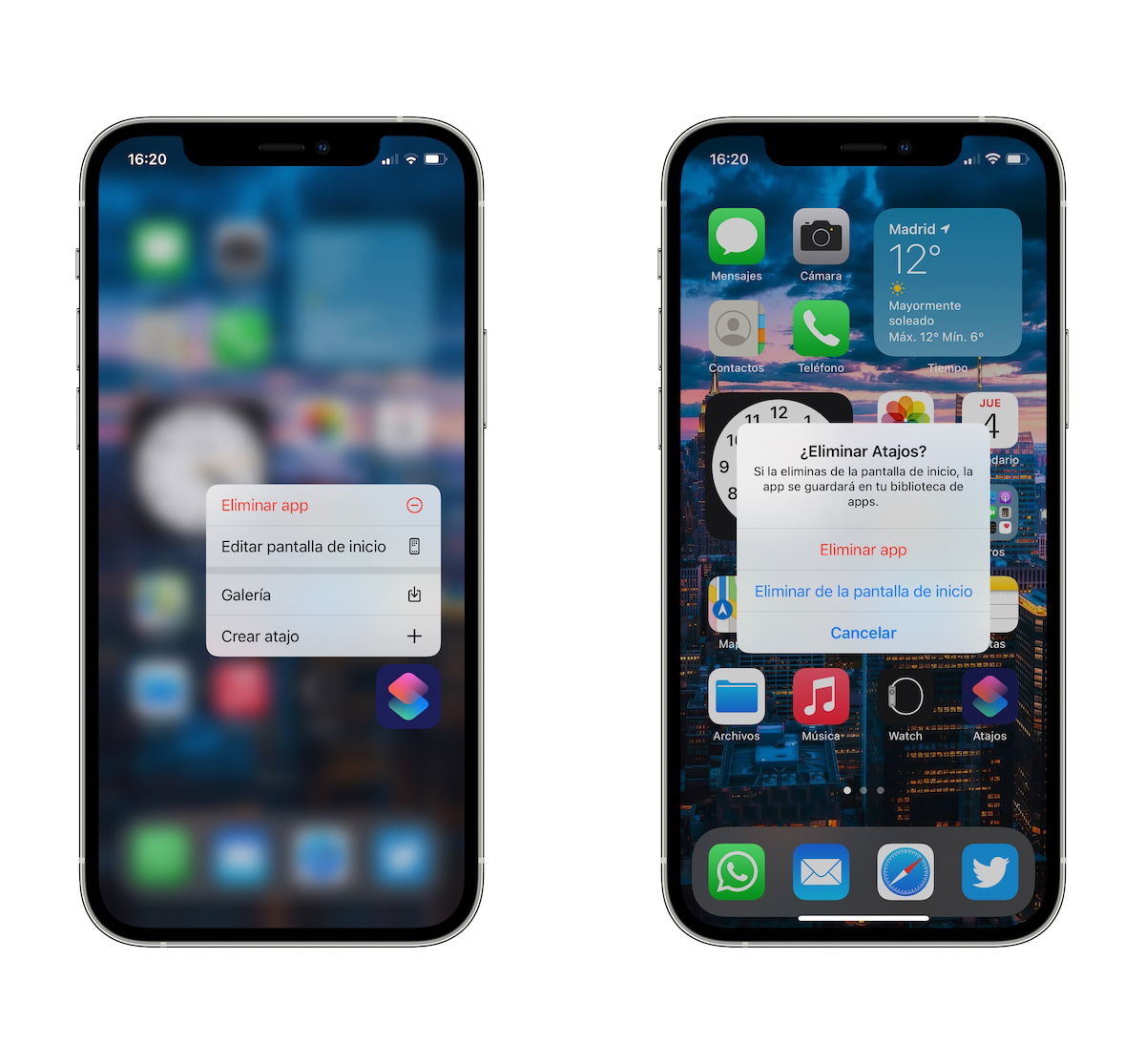
Así se ocultan apps de la pantalla de inicio
Botón secreto en el icono de la manzana
Con iOS 14 ha llegado una especie de botón secreto a la parte trasera del iPhone. Con solo realizar dos o tres toques o golpecitos en la zona de la manzana de Apple podrás activar diversas funciones del sistema o ejecutar atajos.
Esto quiere decir que con dos toques puedes hacer cosas como activar la linterna, hacer una captura de pantalla, abrir cualquier aplicación o enviar un WhatsApp o llamar a tu contacto favorito. Lo único que debes hacer es entrar en Ajustes > Accesibilidad > Tocar > Tocar atrás y configurar esta increíble función.
La función de tocar atrás de iOS 14 esta bastante bien, aunque al dejar el iPhone en la mesa se activa sola 🙃 pic.twitter.com/D2ivKrjwjY
— Angel Roca (@angelr191) June 24, 2020
Identificar canciones desde el Centro de control
Shazam es una app que pertenece a Apple, y por tanto está integrada en el sistema. Podemos agregar un botón al Centro de control para identificar una canción en cualquier momento de forma rapidísima.
Entra en Ajustes > Centro de control y busca el botón de Reconocimiento de música. Pulsa en el + y al deslizar el centro de control tendrás un rápido acceso a esta función.
Bloquear anuncios en Safari
Es posible bloquear anuncios en Safari, aunque puede no ser recomendable si quieres que las webs que visitas sigan existiendo, al final los ingresos llegan de la publicidad. Para hacerlo debes descargar alguna de las apps para bloquear anuncios que hay en la App Store, aunque es posible que algunas webs no funcionen correctamente.
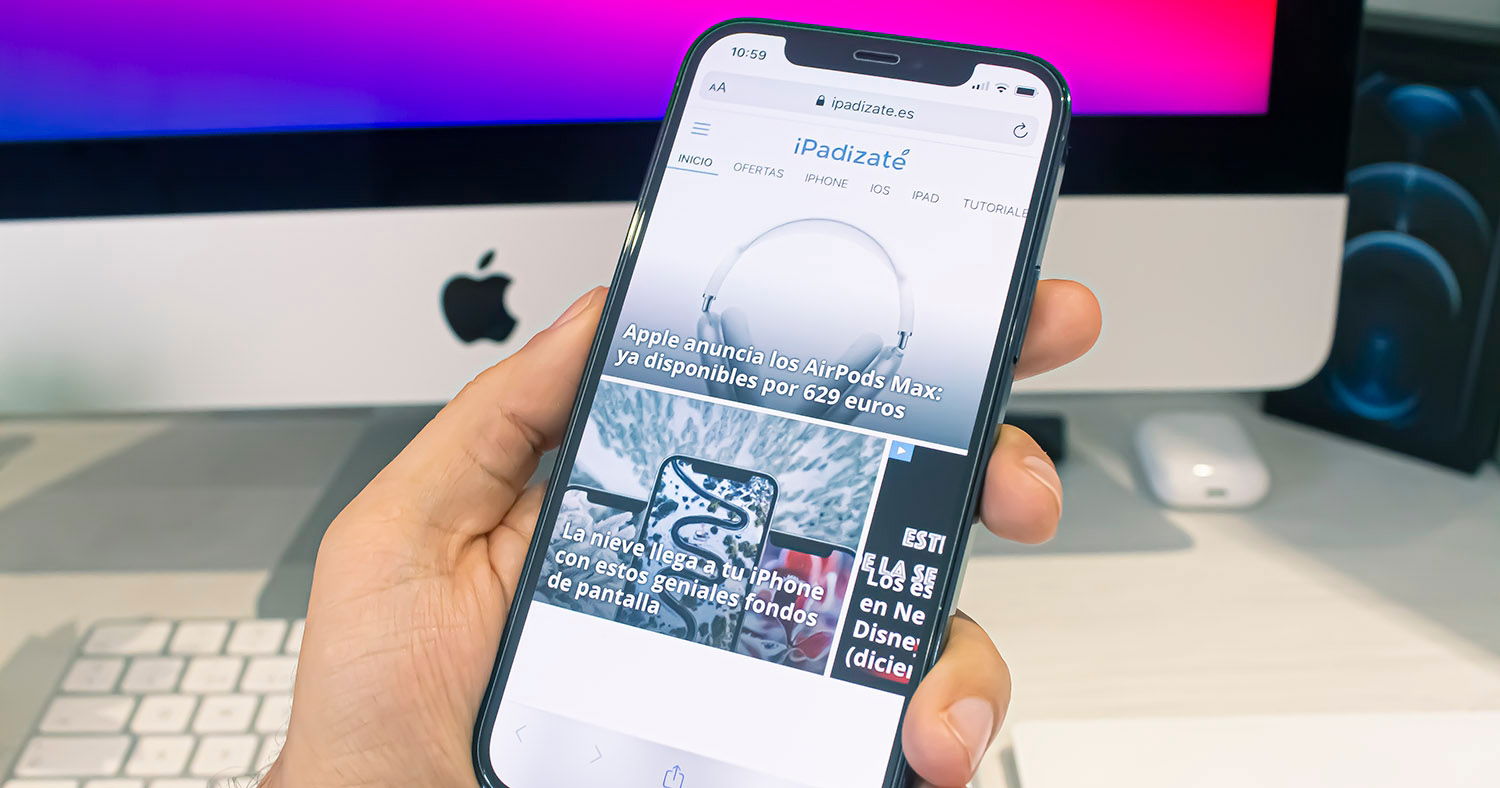
Pasamos mucho tiempo navegando en internet
Si estás interesado en más consejos, aquí tienes el resto de trucos que hemos ido publicando estas últimas semanas:
- Los mejores trucos para iPhone de la semana (I)
- Los mejores trucos de la semana para iPhone (II)
- Los mejores trucos para iPhone de la semana (III)
Puedes seguir a iPadizate en Facebook, WhatsApp, Twitter (X) o consultar nuestro canal de Telegram para estar al día con las últimas noticias de tecnología.